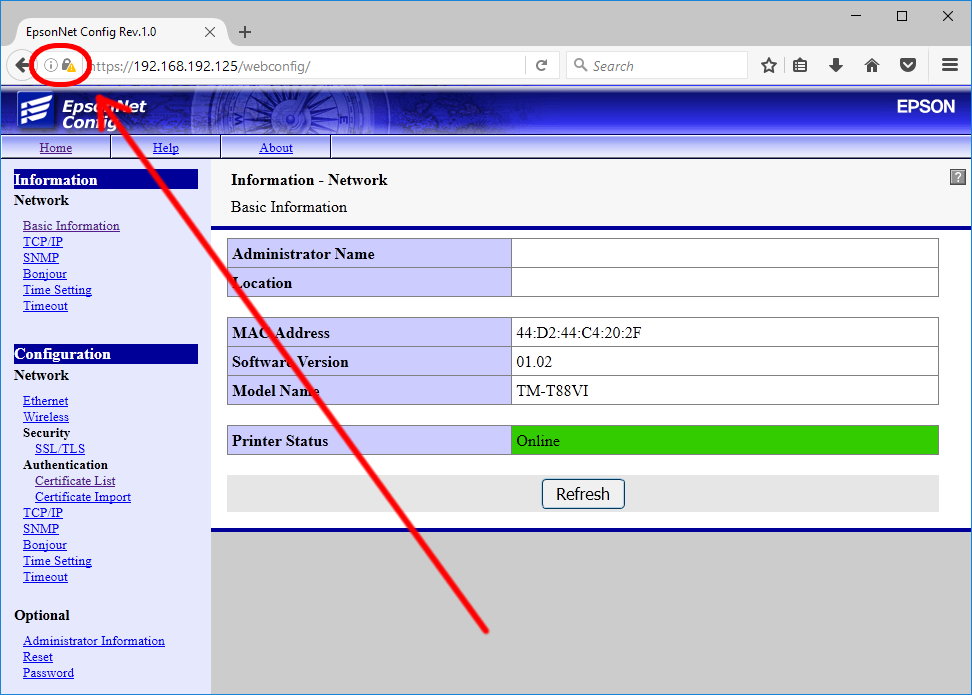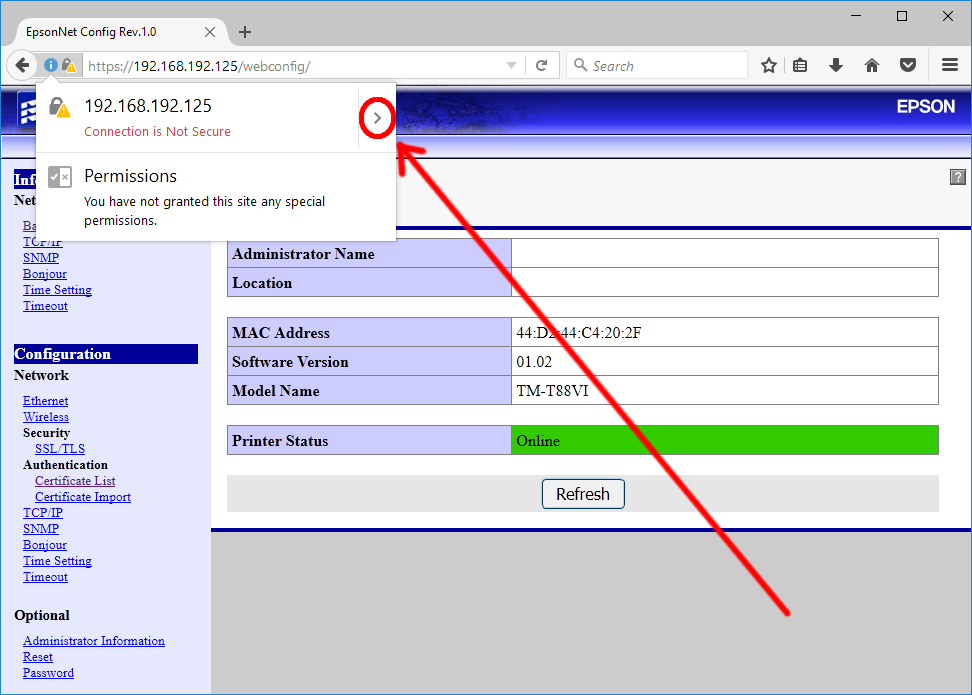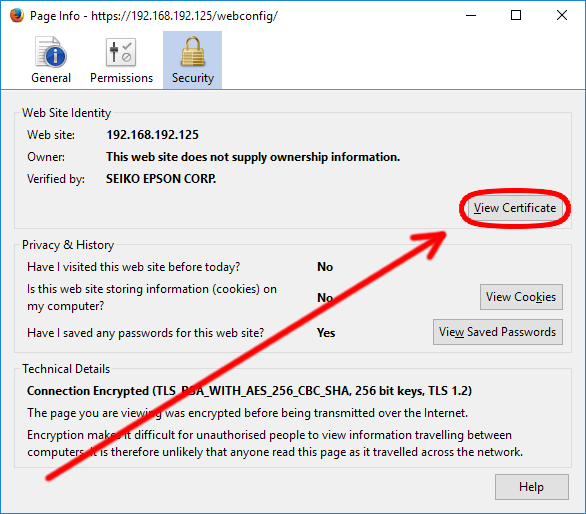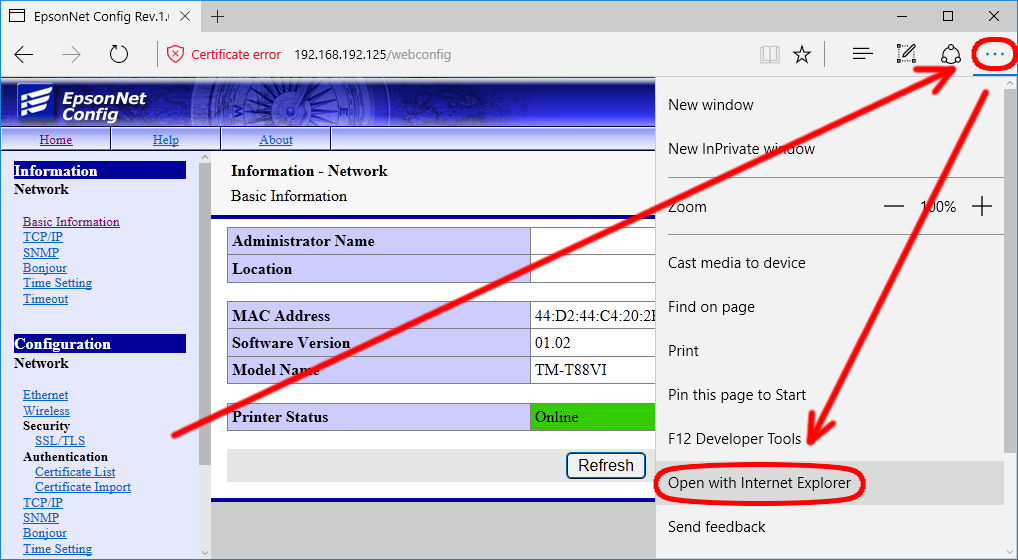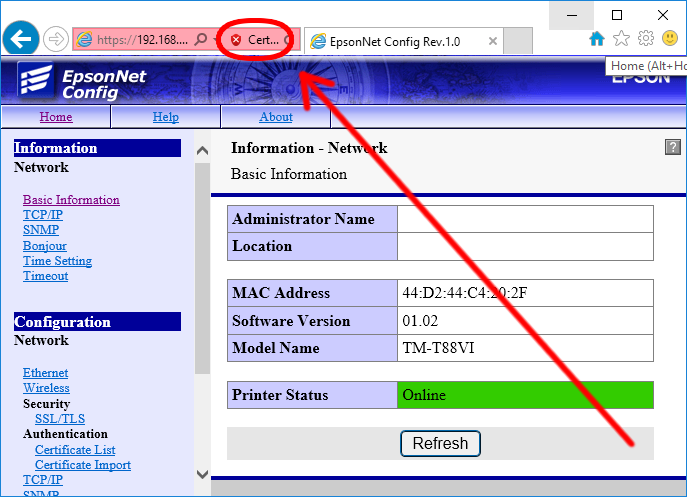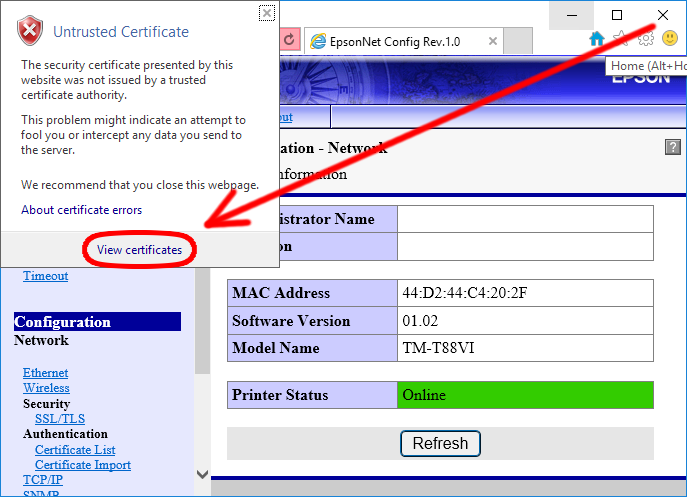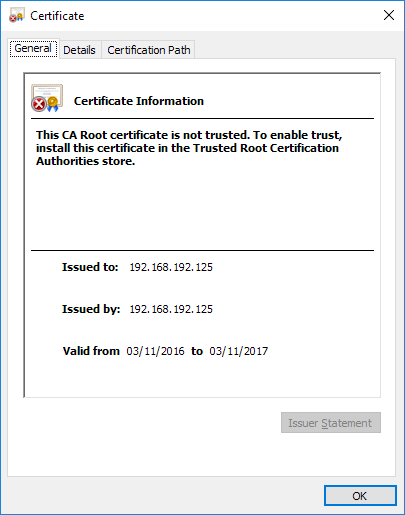OpenSSL gebruiken om Create en Upload Certificaten naar TM-Printers te sturen
BETREFT:
Dit document weergeeft een simpel proces om create en upload opdrachten uit te voeren voor certificaten, voor de volgende productlijnen:
- TM-T88VI-iUIB, TM-T88VI-iHub
- TM-m30
- TM-P80, TM-P60, TM-P20
- UB-E04, UB-R04
Deze gids is geproduceerd door middel van een TM-m30 printer en Google Chrome 55 draaiende op Ubuntu Linux 16.04 LTS.
UITLEG:
Het probleem:
De TM-Printers vereisen dat alle cryptografie objecten opgeslagen zijn als één archiefbestand. Dit bereikt men door de 'PKCS #12' archiefbestandsfoormaat te gebruiken om meerdere databestanden te bundelen.
Deze gids legt u uit hoe u de geheime sleutel en certificaat kunt verpakken in het benodigde archief formaat.
Achtergrond:
De laatste jaren hebben de ontwikkelaars van web browers gewerkt om hun producten meer veilig te maken. Betreffende HTTPS, was het doel niet alleen om de vereisten beter te maken, maar ook om ervoor te zorgen dat eindgebruikers minder makkelijk door errors heen kunnen klikken. Vaak is het nodig om gewijzigde cryptografie objecten naar de printer te sturen om compatibiliteit en veiligheid voor moderne webbrowsers te garanderen.
De volgende procedure is een voorbeeld van een PKCS #12 archiefcreatie, upload en selectie. Dit kan vooral handig zijn in complexe scenarios, zoals wanneer de certificaten deel zijn van een trust chain: de volledige chain kan in het archief zitten.
|
Dit is geen gids voor OpenSSL, and de systeemintergreerder zal zelf de juiste beveiligings procedures moeten maken. |
Oplossing:
De onderstaande stappen genereren sleutels en certificaten, verpakken ze in een PKCS #12 archief, uploaden ze naar de printeren en selecteren ze in WebConfig.
-
Een private sleutel genereren
De volgende regel genereert een sleutel en een ondertekend certificaat, verpakt in een output .pem bestand die de sleutel en het certificaat bevat:
openssl req -x509 -nodes -days 365 -newkey rsa:1024 -keyout mycert.pem -out mycert.pem
De commando zal de gebruiker vragen om input. Let vooral op de CommonName, want deze moet hetzelfde zijn als de root domein van de printer.
-
Het certificaat verpakken als PKCS #12 Archief
De onderstaande regel verpakt het .pem bestand in een PKCS #12 archief.
openssl pkcs12 -export -out mycert.pfx -in mycert.pem -name My Certificate
Dit vereist de gebruiker om een wachtwoord te registreren. Schrijf dit op, want verder in de gids zult u deze nodig hebben.
-
Het certificaat uploaden naar de printer
Log in op de printer's WebConfig door het IP addres van de printer in een browser te typen.
 Note:
Note:Wellicht dat u andere beveiligingswaarschuwingen moet vermijden, zie het volgende artikel: Het oplossen van de TM-Receipt WebConfig “Privacy Error” in Windows
- a. Selecteer Certificate Import onder het kopje SSL/TLS aan de linkerkant van de pagina. U zou ongeveer hetzelfde moeten zien als figuur 1.
Figuur 1
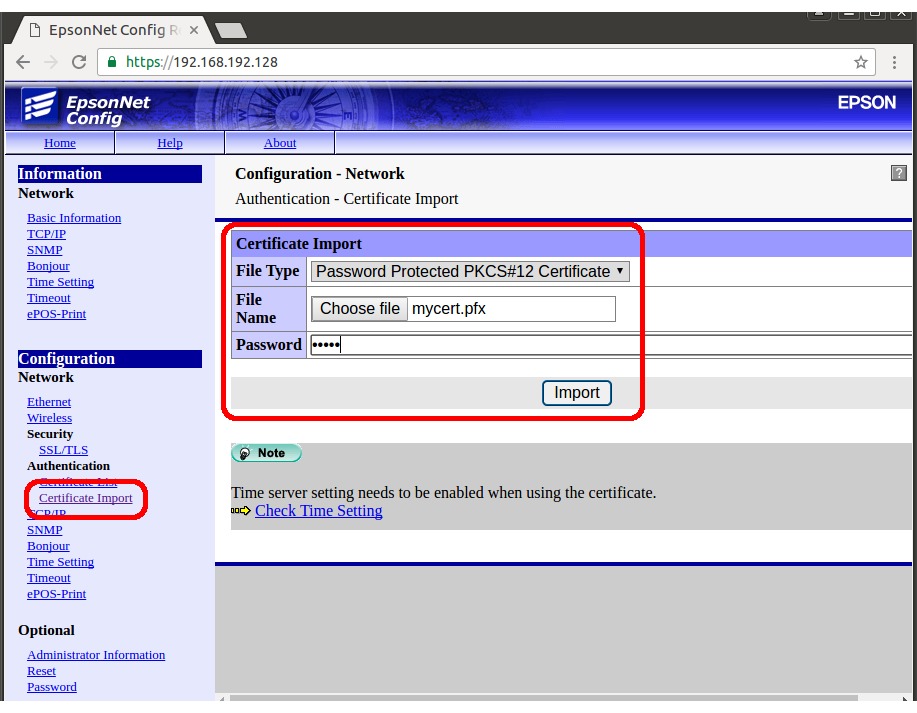
- Selecteer Password Protected PKCS#12 Certificate als bestandstype.
- Druk op choose file en selecteer .pfx bestand.
- Bij password, gebruikt u het gegenereerde wachtwoord van stap 2.
- Druk op Import.
- Wanneer u erom wordt gevraagd, drukt u op reset.
- Wacht op het herstellen van de printer. Mocht het nodig zijn, vernieuwt u de browser en/of logt u in op WebConfig via de browser.
- a. Selecteer Certificate Import onder het kopje SSL/TLS aan de linkerkant van de pagina. U zou ongeveer hetzelfde moeten zien als figuur 1.
-
Selecteer Self-Signed Certificate op de Printer
De volgende stap is het selecteren van het certificaat.
- Selecteer Certificate List on het kopje SSL/TLS aan de linkerkant van de pagina. U zou hetzelfde moeten zijn als wat er op figuur 2 staat.
Figuur 2
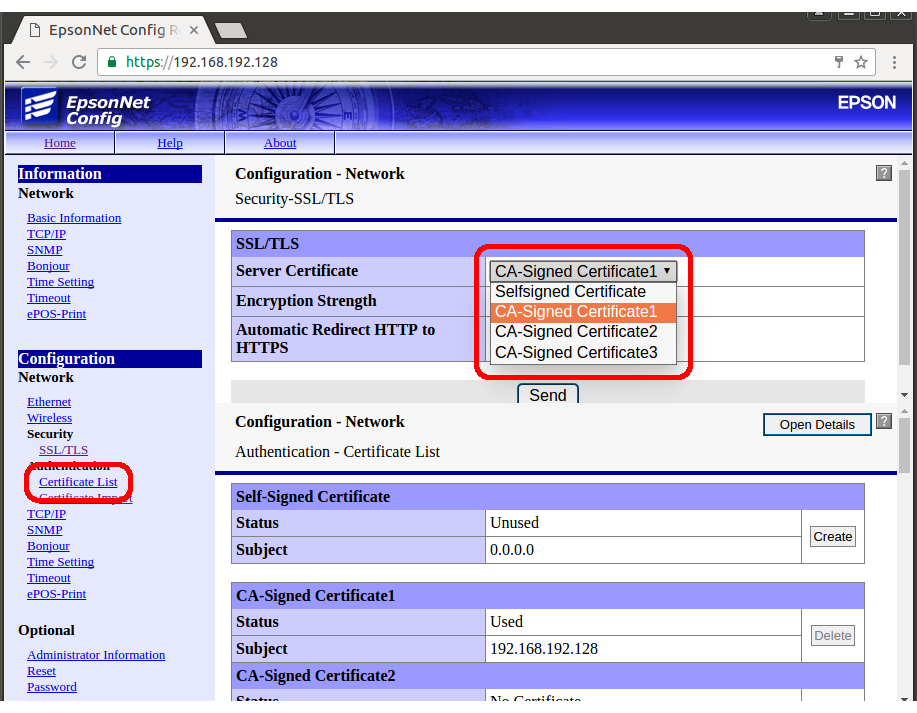
- Selecteer Server Certificate als CA-Signed Certificate 1/2 or 3 (selecteer als appropriate).
 Note:
Note:De certificaten in elke positie kunnen weergeven worden door middel van de open details knop.
- Selecteer Send.
- Wanneer u erom wordt gevraagd, drukt u op reset.
- Wacht tot de printer gereset is. Indien nodig, vernieuwt u de browserpagina en logt u via de browser in op EpsonNet Config
- Selecteer Certificate List on het kopje SSL/TLS aan de linkerkant van de pagina. U zou hetzelfde moeten zijn als wat er op figuur 2 staat.
-
Bekijk of het certificaat er staat.
De volgende stap is om het certificaat te bekijken die de printer gebruikt. Instructies hiervoor zijn voor Chrome, bekijk de Appendix indien u de instructies voor andere browsers wilt zien.
- Selecteer het slotje in het URL zoekveld. Het zou er ongeveer hetzelfde uit moeten zien als figuur 3. Selecteer Details om het Beveiligingsoverzicht venster te openen.
Figuur 3

- Selecteer Bekijk certificaat onder het Beveiligingsoverzicht venster, zoals uitgelicht in figuur 4. Dit laat de certificaatdetails zien.
Figuur 4
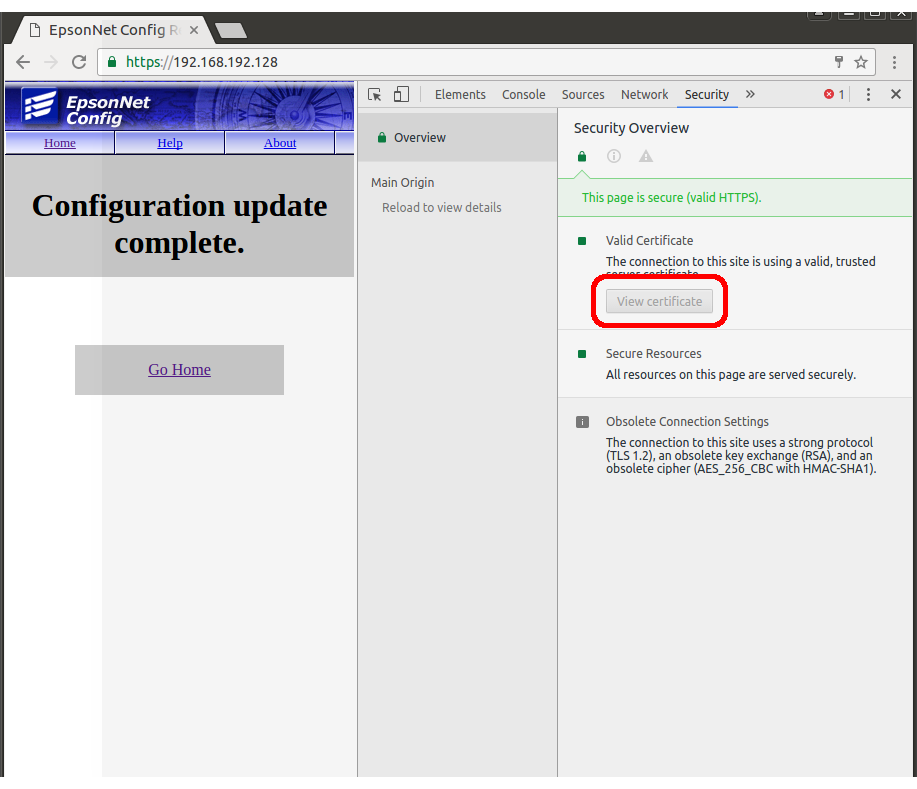
- Bekijk de data, zoals uitgelicht in figuur 5. Bekijk of dit is gespecificeerd zoals in stap 1.
Figuur 5
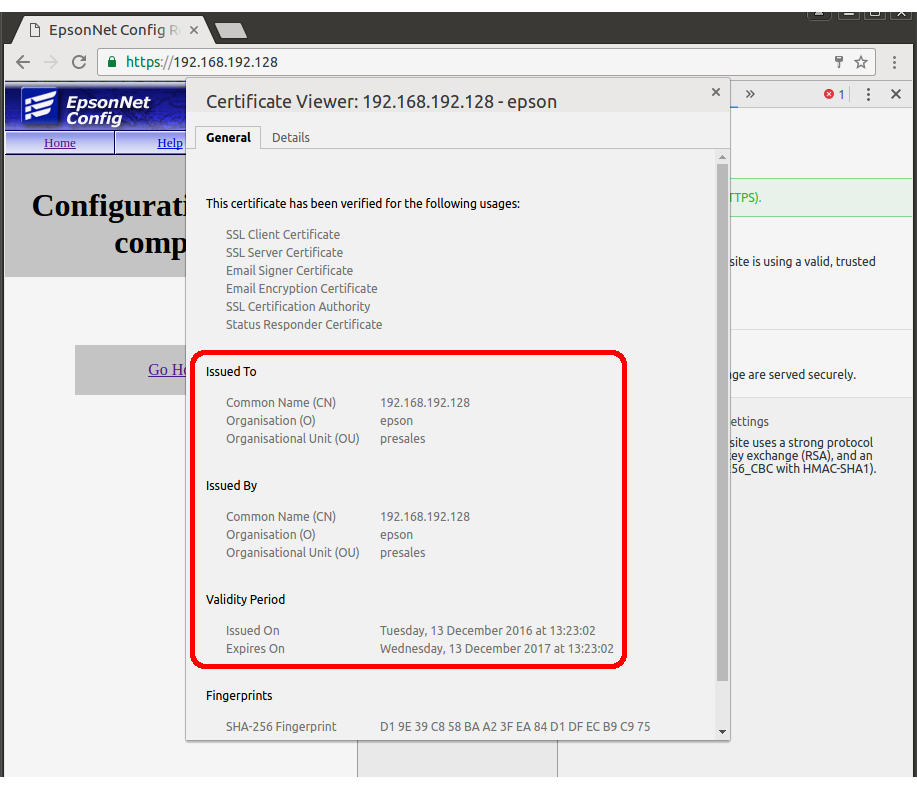
- Selecteer het slotje in het URL zoekveld. Het zou er ongeveer hetzelfde uit moeten zien als figuur 3. Selecteer Details om het Beveiligingsoverzicht venster te openen.